目录
- 为何选择豆沙绿护眼色?
- 一、核心设置步骤
- 1. 设置代码编辑器背景色
- 2. 设置控制台背景色
- 3. 设置文件侧边栏背景色
- 4. 配合主题使用(推荐组合)
- 二、护眼优化建议
- 1. 调整字体与行间距
- 2. 降低屏幕亮度与色温
- 3. 使用护眼插件
- 4. 第三方护眼主题推荐
- 三、常见问题与解决方案
- 1. 设置未生效?
- 2. 豆沙绿与语法高亮冲突?
- 3. 如何恢复默认设置?
为何选择豆沙绿护眼色?
在长时间的编码工作中,屏幕蓝光和刺眼的背景色容易导致视觉疲劳,甚至引发干眼症等问题。豆沙绿(色值 #C7EDCC 或 RGB 199,237,204)作为一种低饱和度、柔和的浅绿色,因其接近自然植物的色调,被广泛认为是缓解眼睛疲劳的理想选择。
一、核心设置步骤
1. 设置代码编辑器背景色
目标:将代码编辑区域背景调整为豆沙绿,减少高对比度对眼睛的刺激。
操作路径:
- Windows/linux:
File → Settings &ra编程客栈rr; Editor → Color Scheme → General - MACOS:
IntelliJ IDEA → Preferences → Editor → Color Scheme → General
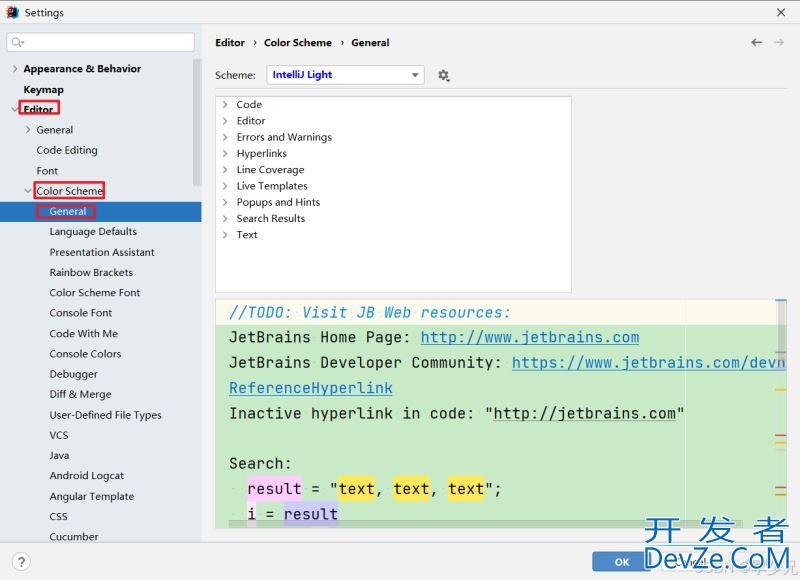
详细步骤:
- 定位设置项:
- 左侧导航栏展开
Text选项,选择Default Text。
- 左侧导航栏展开
- 修改背景色:
- 在右侧
Background选项中点击颜色框。 - 输入豆沙绿色值:
- 十六进制:
#C7EDCC - RGB:
R:199, G:237, B:204
- 十六进制:
- 取消勾选
Inherit values from(避免继承默认设置)。
保存设置:
- 点击
Apply或OK保存配置。
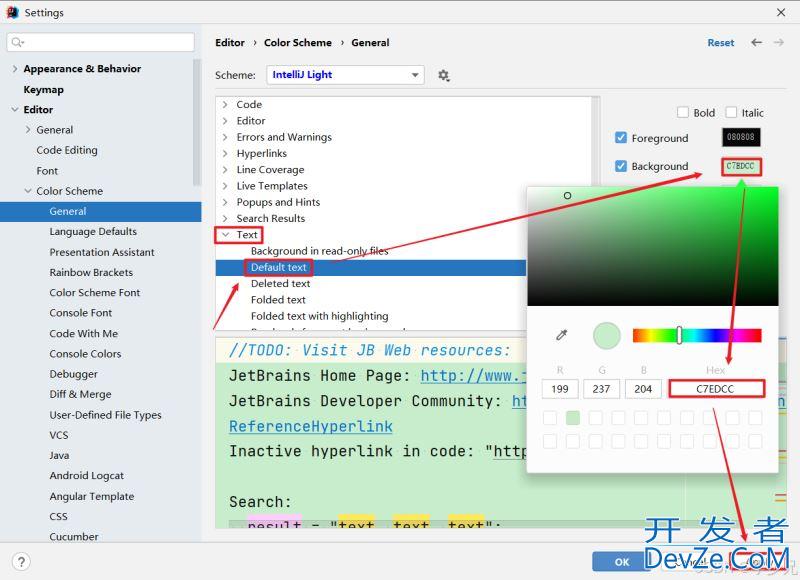
效果预览:
- 编辑器区域将呈现柔和的浅绿色背景,与代码的高亮颜色形成和谐对比。
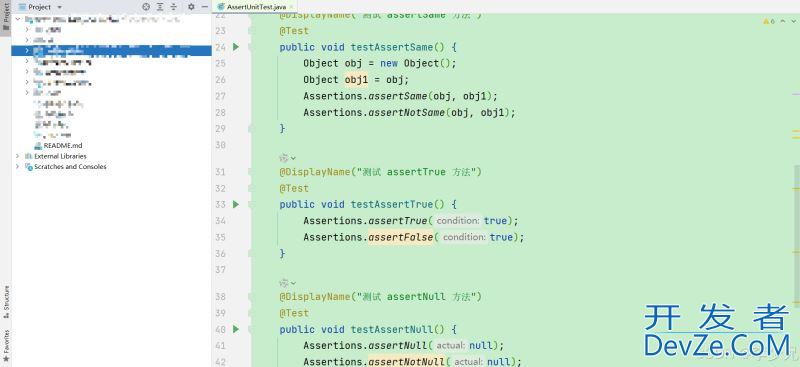
2. 设置控制台背景色
目标:确保终端输出区域(如 Run/Debug Console)也采用护眼色,避免视觉跳跃。
操作路径:
- Windows/Linux:File → Settings → Editor → Color Scheme → Console Colors
- macOS:IntelliJ IDEA → Preferences → Editor → Color Scheme → Console Colors

详细步骤:
定位控制台颜色设置:
- 左侧导航栏选择 Console,找到 Background。
同步豆沙绿:
- 点击颜色框,输入 #C7EDCC 或 RGB(199,237,204)。
- 确保取消 Inherit values from。
保存并验证:
- 运行程序观察控制台背景是否统一为豆沙绿。
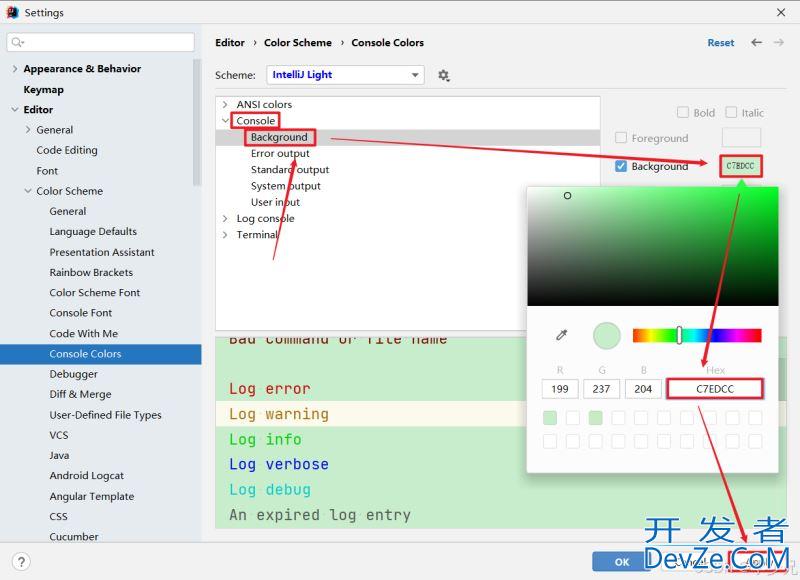

3. 设置文件侧边栏背景色
目标:统一项目结构、文件树等侧边栏区域的背景色,提升整体视觉一致性。
操作路径:
- Windows/Linux:
File → Settings → Appearance & Behavior → File Colors - macOS:
IntelliJ IDEA → Preferences → Appearance & Behavior → File Colors
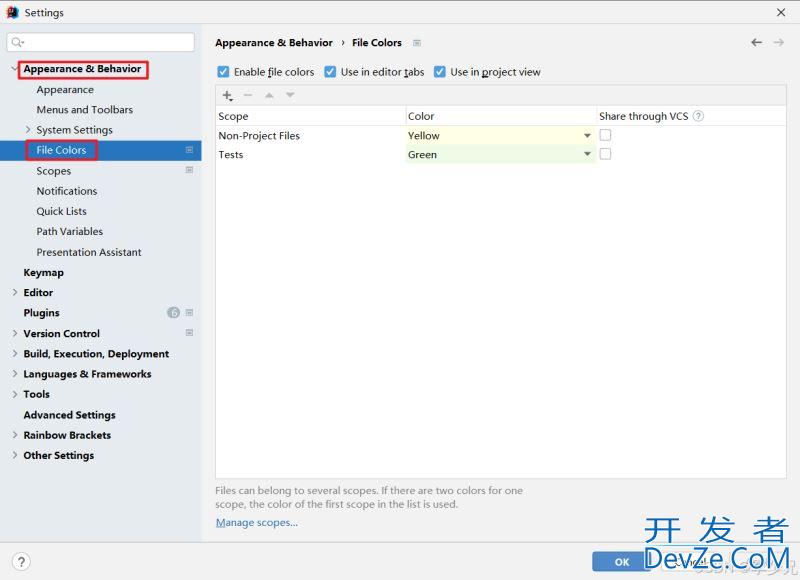
详细步骤:
- 添加新规则:
- 点击左侧
+号添加规则,选择All files。
- 点击左侧
- 应用豆沙绿:
- 设置颜色为
#C7EDCC或RGB(199,237,204)。
- 设置颜色为
- 保存配置:
- 点击
Apply,观察侧边栏背景变化。
- 点击
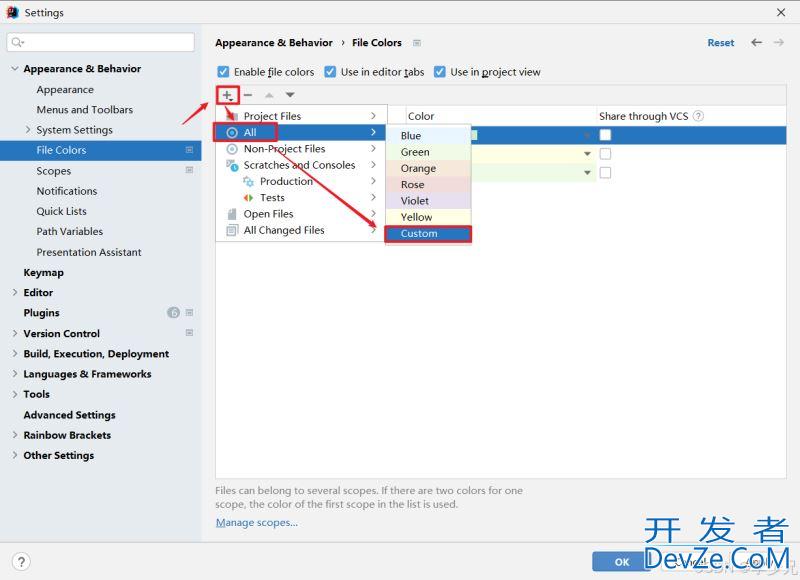
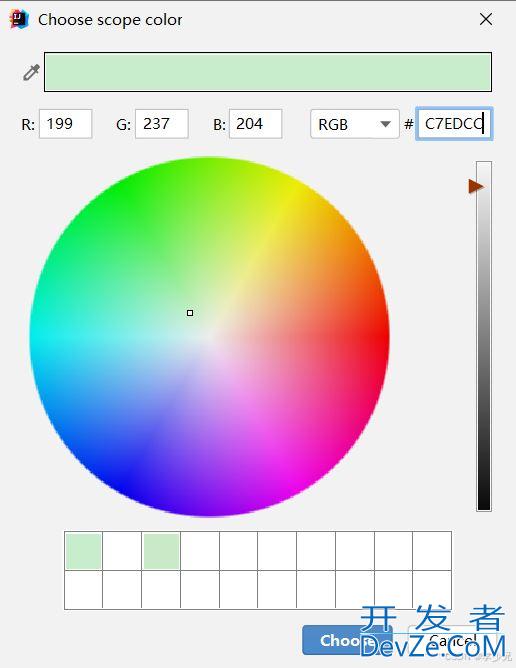
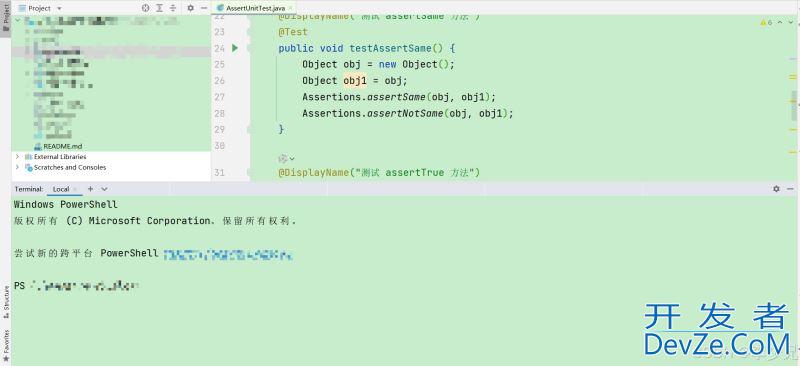
4. 配合主题使用(推荐组合)
深色主题 + 豆沙绿背景:
- 推荐主题:Darcula(默认深色主题)
- 优势:降低整体屏幕亮度,减少蓝光,豆沙绿区域作为视觉焦点更柔和。
- 设置路径:
File → Settings → Appearance & Behavior → Appearance → Theme
浅色主题 + 豆沙绿背景:
- 推荐主题:IntelliJ Light
- 适用场景:光线较暗的环境需额外调整屏幕亮度。
二、护眼优化建议
1. 调整字体与行间距
操作路径:Filphpe → Settings → Editor → Font(Windows/Linux)
IntelliJ IDEA → Preferences → Editor → Font(macOS)
推荐配置:
- 字体:
JetBrains Mono(专为代码设计php的护眼字体) - 字号:
14-16pt - 行间距:
1.5 - 抗锯齿:启用
Subpixel或LCD模式,提升清晰度
2. 降低屏幕亮度与色温
系统级设置:
- Windows:
- 使用
Night LEqSKesight功能(设置 → 系统 → 显示 → 夜间模式)
- 使用
- macOS:
- 开启
Night Shift(系统设置 → 显示器 → 夜间模式)
- 开启
- 第三方工具:f.lux(自动调节色温)
显示器设置:
- 将亮度调至 40%-60%(根据环境光线调整),对比度调低。
3. 使用护眼插件
推荐插件:
- Eye Care:
- 提供定时休息提醒(遵循 20-20-20 法则:每 20 分钟看 20 英尺外 20 秒)
- 支持自定义休息间隔和提示音
- 安装路径:
Settings → Plugins → Marketplace搜索并安装
4. 第三方护眼主题推荐
插件名称:Love Your Eyes Theme
特点:
- 全局豆沙绿主题,覆盖编辑器、控制台、侧边栏
- 提供深色/浅色双模式
- 支持自定义色值
安装步骤:
- 打开
Settings → Plugins → Marketplace - 搜索
LoveYourEyesTheme&nbsandroidp;并安装 - 重启 IDEA 后在
Appearance & Behavior → Appearance → Theme中选择
三、常见问题与解决方案
1. 设置未生效?
- 原因排查:
- 检查是否为特定语言(如 html/XML)单独设置了背景色
- 确认未启用
Inherit values from - 重启 IntelliJ IDEA
2. 豆沙绿与语法高亮冲突?
- 解决方案:
- 在
Color Scheme → Language Defaults中调整关键字、注释等颜色 - 使用
Darkula主题,其默认高亮色与豆沙绿兼容性更高
- 在
3. 如何恢复默认设置?
- 操作路径:
File → Manage IDE Settings → Restore Default Settings- 或手动删除
~/.cache/JetBrains/IntelliJIdea<版本>目录(需提前备份配置)
附:豆沙绿色值对照表
| 格式 | 值 |
|---|---|
| 十六进制 | #C7EDCC |
| RGB | 199,237,204 |
| HSL | H:148°, S:57%, L:85% |
| CMYK | C:16%, M:0%, Y:13%, K:7% |
以上就是IntelliJ IDEA设置豆沙绿护眼色背景的详细步骤的详细内容,更多关于IDEA设置豆沙绿背景的资料请关注编程客栈(www.devze.com)其它相关文章!


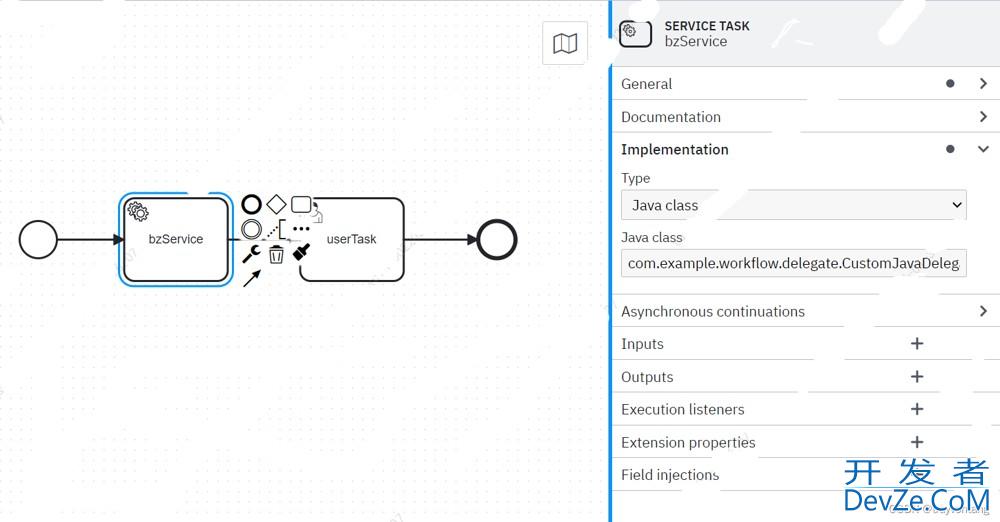

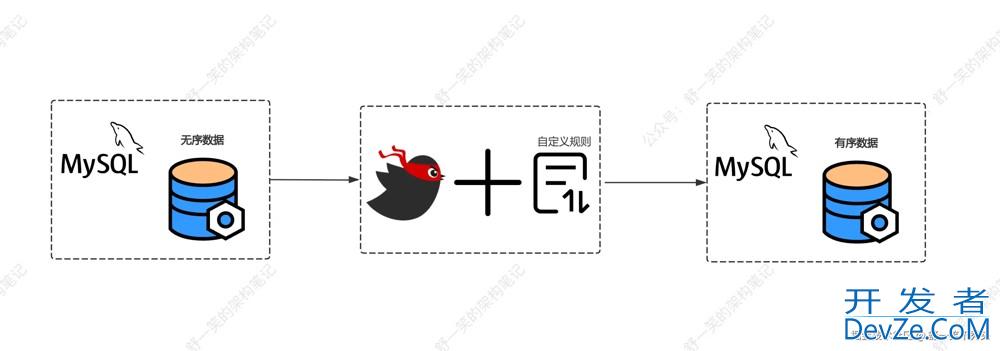

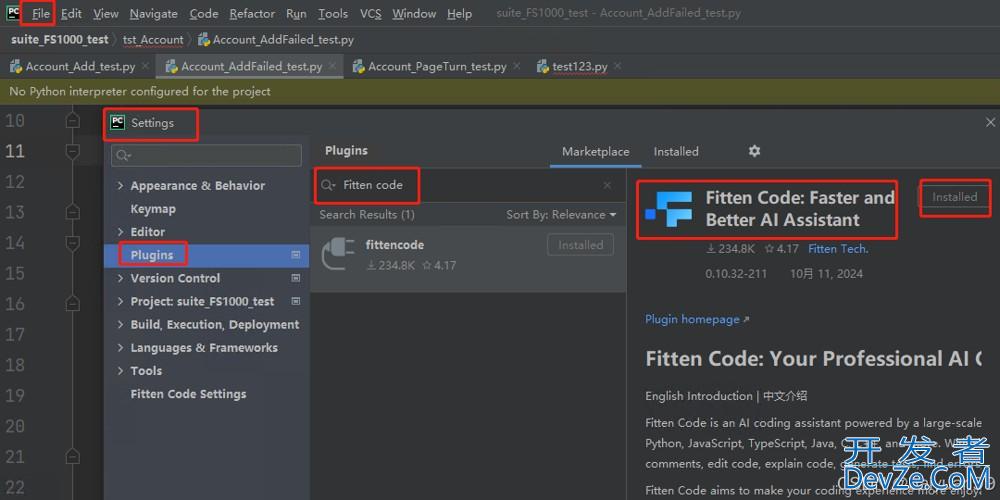
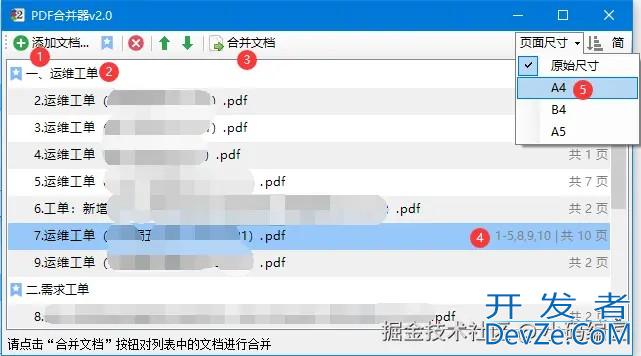
 加载中,请稍侯......
加载中,请稍侯......
精彩评论